Guarde una lista de archivos y contenido de carpetas en un archivo de texto
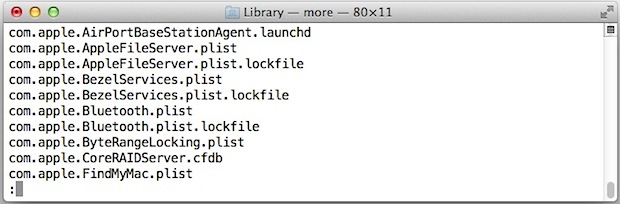
Guardar una lista completa de archivos contenidos en una carpeta es fácil y hay dos formas rápidas de guardar la lista como un archivo de texto.
Guarde una lista de archivos en el Finder
El primer enfoque puede ser el más fácil para la mayoría de los usuarios y se realiza a través de OS X Finder y TextEdit, es una simple cuestión de copiar y pegar:
- Abra la carpeta para la que desea obtener una lista de contenido y presione Comando + A (Seleccionar todo) seguido de Comando + C (Copiar)
- Ahora inicie TextEdit y arrastre hacia abajo el menú «Editar» y seleccione «Pegar y combinar estilo» o presione Comando + Opción + Mayús + V
- Guarde la lista de directorios como un archivo .txt o .rtf
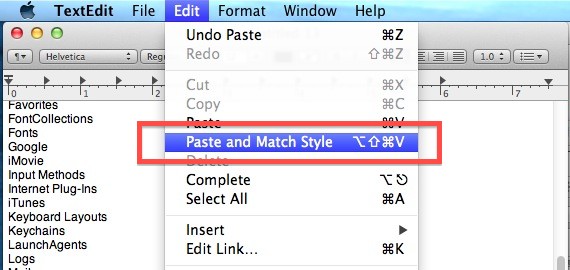
Guarde una lista detallada de archivos del terminal
El segundo enfoque utiliza la línea de comandos y, a pesar de realizarse a través de la Terminal, no es mucho más complicado que el enfoque de copiar y pegar presentado anteriormente. Inicie Terminal desde / Aplicaciones / Utilidades / para comenzar.
En el más básico, el comando es el siguiente:
ls > contents.txt
La inclusión de archivos ocultos en la lista requiere una señalización:
ls -a > allcontents.txt
Para descartar el contenido de una carpeta específica, especifique la ruta del directorio de la siguiente manera:
ls /Library/Preferences/ > LibPrefsList.txt
Adjuntar ciertos indicadores al comando ls permitirá que la lista revele más de una lista de contenido de archivo, el indicador -l también enumerará los permisos, la propiedad del archivo y los datos de modificación:
ls -la /Library/Preferences/ > detailedprefsinfo.txt
Debido a que el comando ls admite indicadores que detallan los atributos adicionales de archivos y carpetas, puede ser mucho más informativo que el enfoque Finder & TextEdit, que no muestra detalles como la propiedad del archivo o los permisos del documento.
El enfoque de la línea de comandos también le permite hacer cosas como comparar dos listas de directorios usando el comando diff, que se puede hacer comparando los archivos de salida entre sí, o incluso comparando carpetas directamente y guardando la diferencia de estos resultados como texto expediente.
